Tracktion ir komerciāla audio darbstacija operētājsistēmai Windows, Mac un Linux. Tam ir desmitiem lielisku iespēju, un tas ir lieliski piemērots mūzikas komponēšanai, audio rediģēšanai un izmantošanai skaņas producēšanas vidē.
Šajā amatā mēs apskatīsim, kā iestatīt programmu Linux. Konkrēti, Ubuntu, Debian, Arch Linux un Fedora.
Ubuntu uzstādīšanas instrukcijas
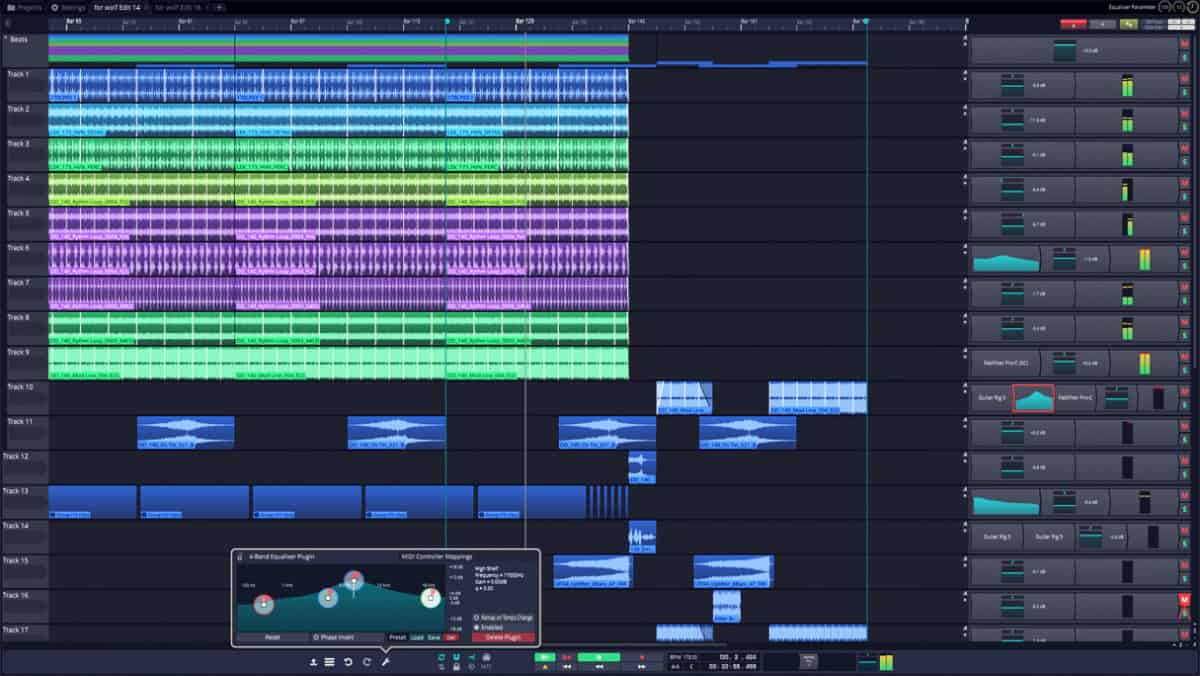
Tracktion 7. versiju ir viegli instalētUbuntu Linux, izmantojot lejupielādējamu DEB pakotnes failu. Vietnē tas nav skaidri pateikts, taču parasti mēs sagaidām, ka programma ir paredzēta Ubuntu 16.04 un jaunākai versijai. Lai lietotne darbotos Ubuntu, izpildiet tālāk sniegtos soli pa solim sniegtos norādījumus.
1. darbība: Izsekošana nav atvērtā pirmkoda programmatūra, tāpēc tā naviespējams ātri lejupielādēt, ne par ko neuztraucoties. Tā vietā, ja vēlaties izmantot šo programmu Ubuntu, jums jāizveido konts. Dodieties uz šo saiti šeit un reģistrējieties kontam vietnē. Veidojot kontu, drošības nolūkos izmantojiet rīku Strongpasswordgenerator.com.
2. darbība: Kad esat pabeidzis konta reģistrēšanuvietnē, parādīsies trīs operētājsistēmas logotipi. Šie logotipi ir Mac, Windows un Linux. Noklikšķiniet uz lejupielādes saites, lai iegūtu Linux, un DEB pakotnei Tracktion vajadzētu automātiski sākt lejupielādi.
3. darbība: Ļaujiet Tracktion DEB pakotnei lejupielādēt. Kad lejupielāde ir pabeigta, atveriet failu pārvaldnieku uz Linux darbvirsmas, atrodiet mapi “Lejupielādes” un veiciet dubultklikšķi uz Tracktion DEB pakotnes, lai to atvērtu Ubuntu programmatūras centrā.
4. darbība: Ubuntu programmatūras centrs tajā ielādēs Tracktion Audio Workstation pakotni. Šeit noklikšķiniet uz pogas “Instalēt”, ievadiet paroli un ļaujiet tai instalēt sistēmu.
Termināla instrukcijas Ubuntu
Vai nevēlaties izmantot Ubuntu programmatūras centru, lai instalētu izsekošanu? Atveriet termināli un ievadiet šādas komandas.
cd ~/Downloads sudo dpkg -i TracktionInstall_7_Linux_64Bit_latest.deb sudo apt install -f
Debian instalēšanas instrukcijas
Lai gan Debian Linux, iespējams, nav tā mērķisizsekošanas audio darbstacija (tā kā izstrādātāju galvenā uzmanība Linux operētājsistēmā ir Ubuntu), tā to darbosies lieliski. Lai tas darbotos, dodieties uz oficiālo izsekošanas vietni. Kad esat tur, noklikšķiniet uz “produkti”, pēc tam uz “DAW” un pēc tam uz “T7 DAW”, lai atvērtu bezmaksas lietotni, kurai ir Linux atbalsts.
Pēc lapas “T7 Daw” izvēles jums tiks piedāvāts reģistrēt bezmaksas kontu vietnē. Dari tā. Jauna konta izveidošana ir kritiska, jo tas jums būs nepieciešams, lai izmantotu programmu.
Piezīme: veidojot kontu vietnē, konta drošībai izmantojiet Strongpasswordgenerator.com.
Kad esat pabeidzis reģistrācijas procesu vietnēvietnē, parādīsies trīs OS logotipi. Šie OS logotipi ir Mac, Windows un Linux. Noklikšķiniet uz lejupielādes saites zem Linux ikonas, lai iegūtu jaunāko izsekošanas DEB Linux.
Tagad, kad izsekošana ir lejupielādēta, atveriet toLinux failu pārvaldniekā noklikšķiniet uz “Lejupielādes” un atrodiet DEB pakotni. Veiciet dubultklikšķi uz faila, lai to atvērtu ar Debian pakotnes instalēšanas rīku.
Izmantojiet pakotnes instalēšanas rīku, lai panāktu Tracktion iestatīšanu Debian.
Termināļa instrukcijas Debian
Ja nevēlaties iestatīt izsekošanu Debian, izmantojot grafisko paketes instalēšanas rīku, tā vietā izpildiet šīs termināļa komandas.
cd ~/Downloads sudo dpkg -i TracktionInstall_7_Linux_64Bit_latest.deb sudo apt-get install -f
Arch Linux instalēšanas instrukcijas
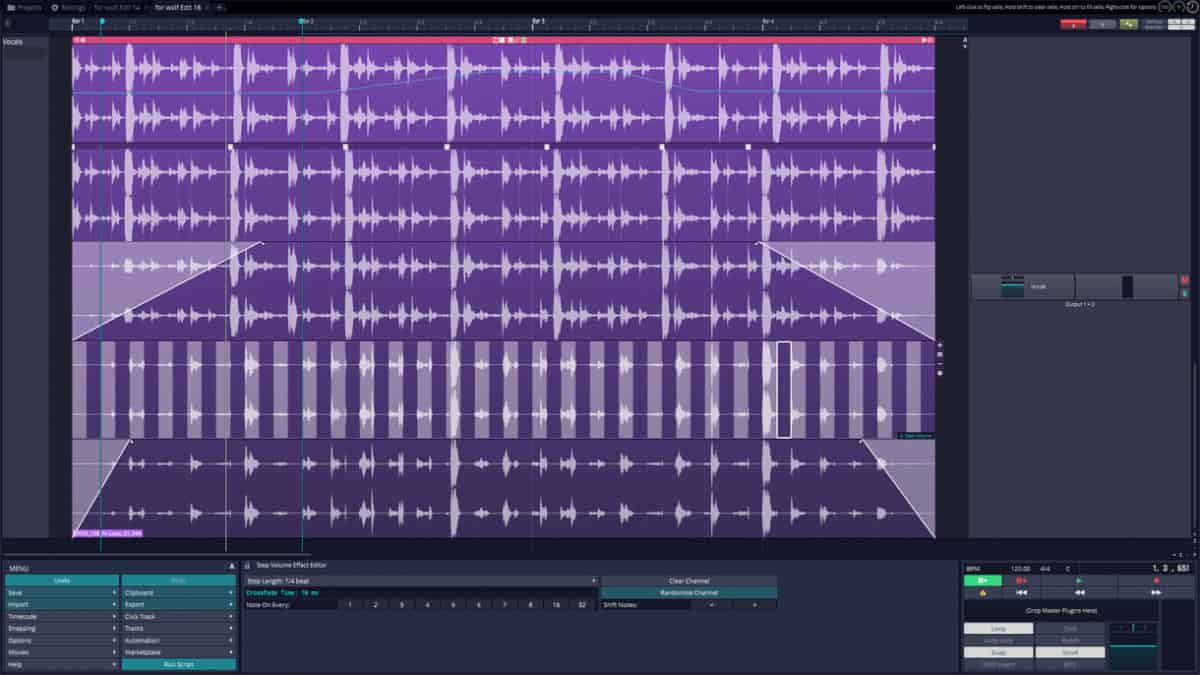
Vai vēlaties izmantot izsekošanu Arch Linux? Jums tas būs jāveido, izmantojot neoficiālu AUR paketi. Lai AUR darbotos, izpildiet tālāk sniegtos soli pa solim sniegtos norādījumus.
1. darbība: Instalējiet datorā Git un Base-devel pakotnes, izmantojot Pacman iepakošanas rīku.
sudo pacman -S git base-devel
2. darbība: Izmantojot komandu Git, klonējiet jaunāko TrackID 7 AUR momentuzņēmumu.
git clone https://aur.archlinux.org/t7-daw.git
3. darbība: Pārvietojiet termināļa sesiju uz mapi “t7-daw” ar Kompaktdisks komanda.
cd t7-daw
4. solis: Kad esat iekšā t7-daw mapē, jūs varēsit izmantot makepkg komanda lejupielādēt DEB pakotnes failu, to dekompilēt utt.
makepkg -sri
Tracktion instalēšana Arch Linux operētājsistēmā ir sarežģītaprogramma to oficiāli neatbalsta. Noteikti pārbaudiet oficiālo AUR lapu un izlasiet komentārus, ja rodas problēmas ar tās iestatīšanu. Ja instalēšanas laikā rodas atkarības kļūdas, arī manuāli lejupielādējiet atkarības AUR lapā sadaļā “Atkarības”.
Fedora uzstādīšanas instrukcijas

Fedora Linux nav AUR, un 7. izsekošanai nav pieejams neviens RPM, tāpēc, ja vēlaties to izmantot, DEB pakotne ir manuāli jāapkopo.
Piezīme: mēs varam apstiprināt, ka izsekošana darbojas Fedora 29, tomēr jābrīdina, ka tā var nedarboties jums.
Lai Tracktion darbotos jūsu Fedora Linux personālajā datorā, atveriet termināli un izpildiet soli pa solim sniegtos norādījumus.
1. darbība: Instalējiet vajadzīgās atkarības, lai Tracktion darbotos.
sudo dnf install libXinerama libXext libXext-devel mesa-libGL mesa-dri-drivers libcurl-devel alsa-lib-devel libstdc++ libgcc glibc-devel freetype
2. darbība: Dodieties uz vietni Tracktion un izveidojiet kontu. Pēc tam atrodiet “Linux” logotipu un lejupielādējiet DEB pakotni Fedora.
3. darbība: Iestatiet Alien datorā, izpildot šo rokasgrāmatu. Pēc tam konvertējiet DEB pakotni TarGZ failā ar svešais -tvc.
cd ~/Downloads alien -tcv TracktionInstall_7_Linux_64Bit_latest.deb
4. darbība: Izņemiet TGZ, kuru ārvalstnieks ģenerēja ar komandu Tar.
mkdir -p ~/tracktion7 tar xzvf tracktion7*.tgz -C ~/tracktion7
5. darbība: Pārvietojiet terminālu pozīcijā “tracktion7” ar Kompaktdisks, un izmantojiet rsync instalēt programmu.
cd ~/tracktion7
sudo rsync -a usr/ /usr</p>













Komentāri